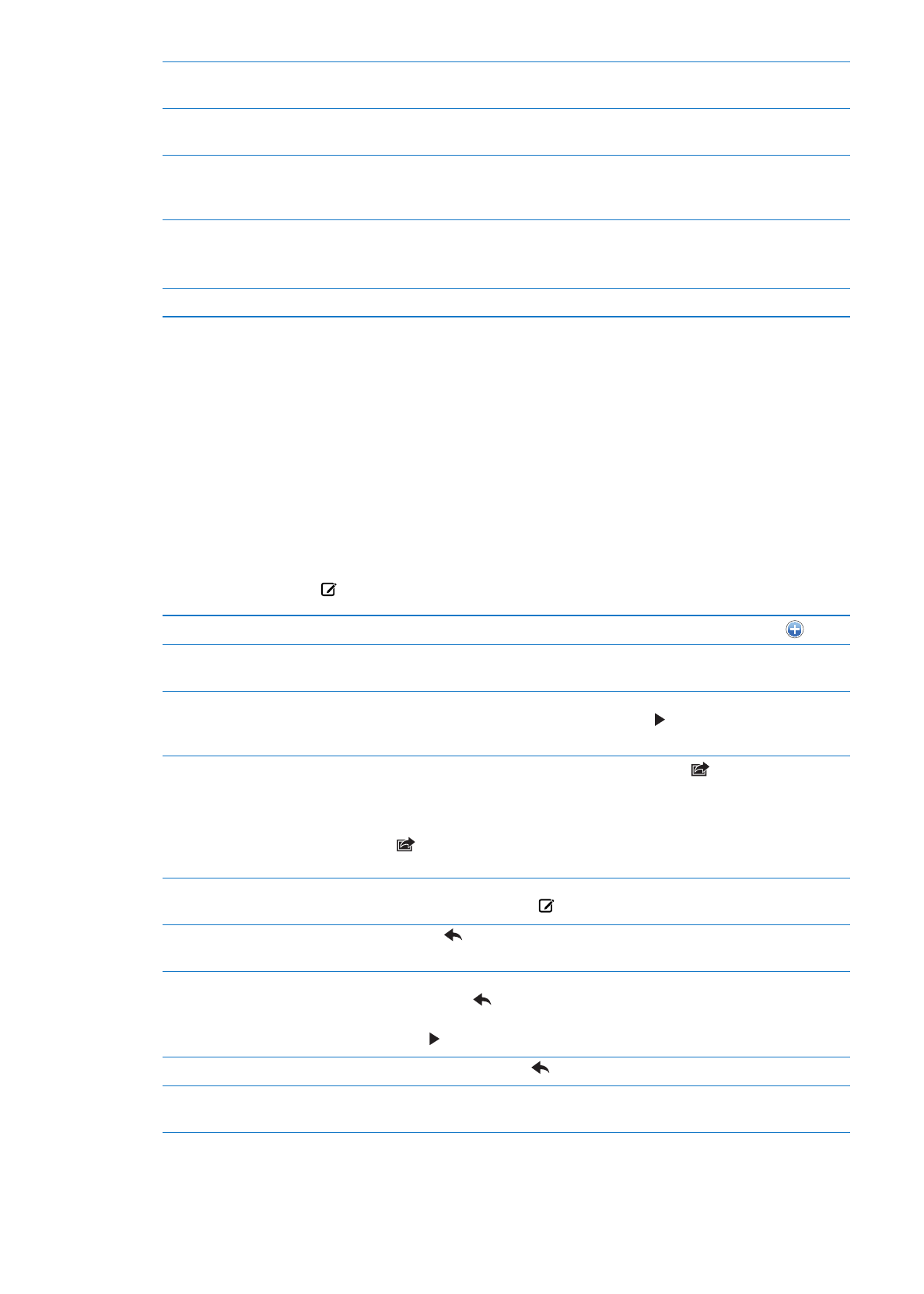
傳送郵件
您可以傳送郵件給任何擁有電子郵件位址的成員。
編寫郵件 :
點一下
從 “聯絡資訊” 加入收件人
在 “收件人” 欄位裡輸入名稱或電子郵件位址, 或點一下
。
重新排列收件人
若要將收件人從一個欄位移至另一個欄位, 如從 “收件人” 到 “副
本”, 請將收件人的名稱拖至新位置。
設定文字粗體、 斜體或加上底線
點一下插入點來顯示選擇按鈕, 然後點一下 “選取”。 拖移選取點
來選擇您想要套用樣式的文字。 點一下
, 然後點一下 B/I/U。 點一
下 “粗體”、 “斜體” 或 “底線” 來套用樣式。
透過電子郵件傳送照片或視訊
在 “照片” 中, 選擇照片或視訊, 點一下
, 然後點一下 “透
過電子郵件傳送照片” 或 “透過電子郵件傳送視訊”。 您也可以拷
貝和貼上照片與視訊。
若要在傳送多張照片或多個視訊, 請在相簿中檢視縮覽圖時點一下
。 點選照片和視訊, 點一下 “共享”, 然後點一下 “透過電子
郵件傳送”。
儲存郵件草稿以便稍後完成編輯
點一下 “取消”, 然後點一下 “儲存”。 郵件會儲存在 “草稿”
信箱裡。 觸碰並按住
來快速取用它。
回覆郵件
點一下
, 然後點一下 “回覆”。 附加在原始郵件裡的檔案或影
像並不會傳送回去。 若要包含附件, 請轉寄郵件而非回覆。
引述一部分您正在回覆或轉寄的郵
件
觸碰並按住來選擇文字。 拖移抓取點來選擇您要納入回覆的文字,
然後點一下
。
若要更改引言文字的縮排層級, 請觸碰並按住來選擇文字, 然後點
一下
。 點一下 “引言層級”,然後點一下 “增加” 或 “減少”。
轉寄郵件
打開郵件並且點一下
, 然後點一下 “轉寄”。
共享聯絡資訊
在 “聯絡資訊” 中,選擇聯絡資訊,點一下 “簡介” 螢幕下方的 “共
享聯絡資訊”。
65
第
6 章